Utilisez Planner pour suivre les tâches lorsque vous travaillez à domicile
Lorsque vous travaillez à domicile, la plupart du temps, nous perdons la notion du temps et nous retrouvons avec des tâches incomplètes. Ainsi, planifier et faire des notes autocollantes est la meilleure pratique que nous utilisons. Mais, que se passe-t-il si je vous dis que vous n'avez pas besoin de ces choses et que vous terminez toujours votre travail à temps. Dans cet article, nous apprendrons à utiliser Microsoft Planner et à suivre les tâches lorsque vous travaillez à domicile(working from home)(working from home) .
Microsoft Planner est une application de tâches fournie uniquement avec Office 365 . En ces jours d'auto-quarantaine, apprenons à utiliser l'application pour nous rendre plus productifs. Bien que le fait d'être à la maison puisse nous rendre paresseux, nous devons prioriser les tâches.
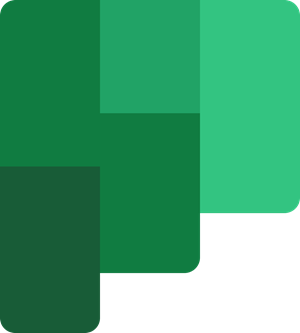
Utilisez Microsoft Planner(Use Microsoft Planner) pour suivre les tâches
L'application fonctionne avec des " plans " liés aux groupes (Groups)Office 365 . Cela signifie que toutes les tâches ou plans fonctionnent selon le groupe auquel ils appartiennent. Lorsqu'un nouveau plan est créé, un nouveau groupe est également créé automatiquement. À moins que la tâche ne soit affectée à un groupe existant, elle créera toujours un nouveau groupe. Mais, si vous ne le comprenez pas alors ne vous inquiétez pas, vous apprendrez en travaillant au quotidien.
Lire(Read) : Comment ajouter des plans et des tâches dans Microsoft Planner .
Lorsque nous travaillons pour une organisation, qu'elle soit grande ou petite, nous différencions même une seule tâche. De la planification à l' achèvement(Completion) , nous divisons une tâche en plusieurs étapes. Le planificateur nous permet de créer des seaux comme celui-ci afin que nous puissions différencier les tâches. Maintenant, les petites organisations peuvent diviser les tâches comme To-Do , In Progress , Completed . Cependant, la convention de dénomination et non. de seaux peut varier par rapport aux grandes organisations.
Lorsqu'il s'agit d'écrire un article, nous essayons de structurer les alias tels que Planning , Research , Writing , Editing , Reviewing , Submitted for Review , etc. Nous pouvons également utiliser des barres de progression(Progress) pour montrer la progression des tâches.
Pour créer les Tâches(Tasks) , vous devez créer les Buckets . Les compartiments(Buckets) contiennent les tâches en conséquence.
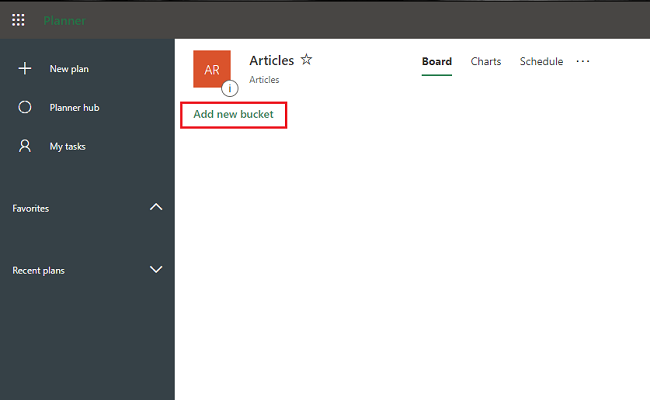
Entrez le nom du compartiment.
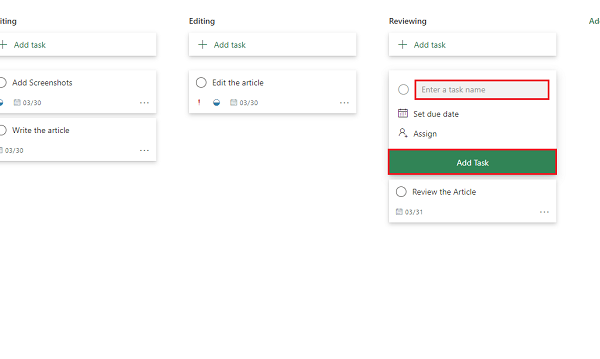
Entrez le nom de la tâche, définissez la date d' échéance(due date) et attribuez-la à l'employé.
Cliquez sur Ajouter une (Add) tâche(Task) et la tâche est créée.
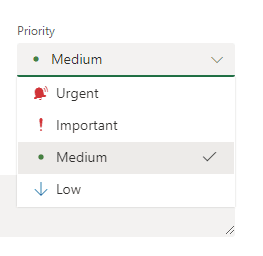
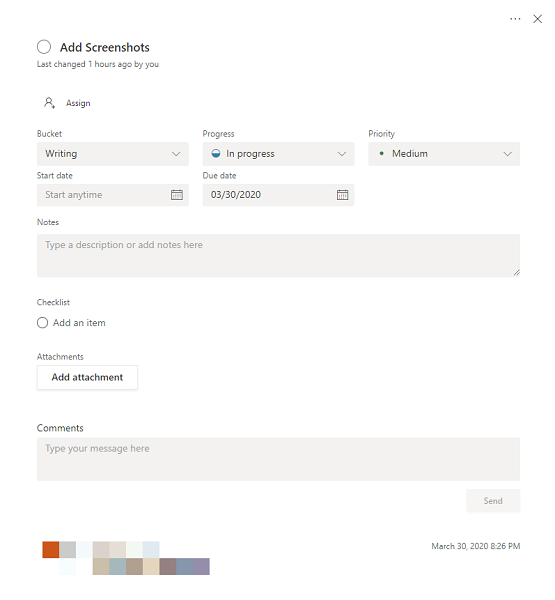

Pour vérifier la progression globale du plan et des tâches(Tasks) , cliquez sur Graphiques(Charts) dans le menu ci-dessus. Il vous montrera l'état du plan de toutes les manières possibles.
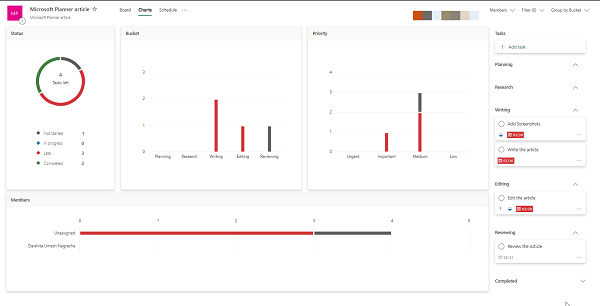
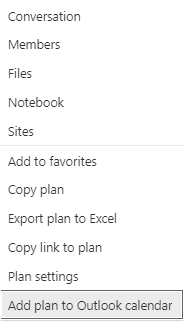
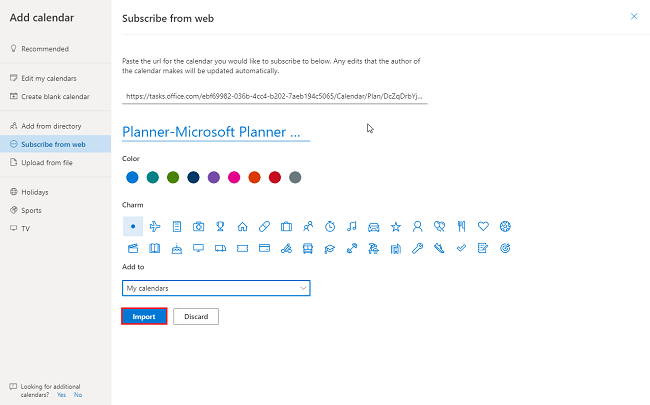
Maintenant, de cette façon, vous pouvez suivre chaque tâche à l'aide de Microsoft Planner .
Si vous l'utilisez quotidiennement avec une utilisation plus large, elle s'avérera être l'application la plus puissante et la plus utile pour vous.
Related posts
Comment configurer et mettre à jour Task Progress dans Microsoft Planner
Comment changer le Background or Theme dans Microsoft Planner
Un didacticiel Microsoft Planner: tout ce que vous devez savoir
Use Free VPN Test pour vérifier si votre VPN fonctionne ou les données des fuites
Source Path Too Long? Use SuperDelete Pour supprimer des fichiers avec de telles erreurs
Use FFmpeg Batch A/V Converter pour convertir video and audio files
Use Facebook Paiements pour envoyer des paiements et des fonds de demande
Use GFXplorer pour obtenir des informations sur le matériel de votre PC Windows 10
Use command Line DiskUsage.exe au disque de requête space usage
Use Pazera Free Audio Extractor software pour extraire des pistes audio
Use PowerShell pour supprimer des fichiers et des dossiers dans Windows 10
Use 3nity Media Player pour regarder des films et brûler DVDs
Use Vssadmin command-line pour gérer VSS à Windows 10
Comment Create and Use AutoText entries en Microsoft Word
Comment coupler Bluetooth appareils sur Windows 10 avec Swift Pair?
Use Command Prompt Pour graver les fichiers ISO dans Windows 10
Registry Editor: Use, Edit, Open, Modify, Save, Backup, Import, Export
Allumer ou Off Use Speech Recognition dans Windows Mixed Reality
Use Windows Calculator pour effectuer des calculs Date
Comment montrer ou Hide, et Use le Ruler Bar en Microsoft Publisher
